Achtergronddensiteit aanpassen
U kunt de achtergrondkleur van originelen verwijderen om deze duidelijk te scannen.
Deze modus is handig voor het scannen van originelen met een achtergrondkleur en papier dat door veroudering is vergeeld.
Als voorbeeld wordt in dit gedeelte de procedure voor het selecteren van postbus als opslaglocatie uitgelegd.
1.
Druk op  → [Scannen en opslaan] → [Postbus].
→ [Scannen en opslaan] → [Postbus].
 → [Scannen en opslaan] → [Postbus].
→ [Scannen en opslaan] → [Postbus].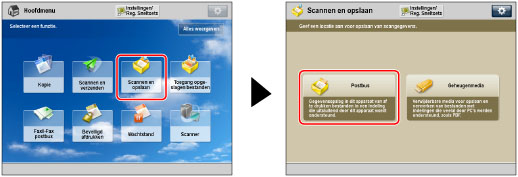
2.
Selecteer het gewenste postvak → druk op [Scannen].
/b_ssave_010_01_b_C.jpg)
3.
Druk op [Densiteit] → [Aanpassen] voor <Achtergronddensiteit>.
/b_ssave_037_01_c_C.jpg)
Om automatisch de kwaliteit van de achtergrond aan te passen, drukt u op [Auto].
4.
Druk op [-] en [+] om de achtergronddensiteit aan te passen → druk op [OK].
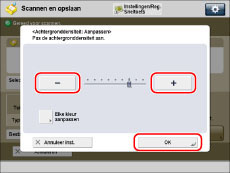
[-]: | Voorkomt dat een donkere achtergrondkleur wordt gekopieerd, maar het is mogelijk dat de lichte delen op het origineel dan ook niet worden gekopieerd. |
[+]: | U kunt wellicht niet volledig voorkomen dat een donkere achtergrondkleur wordt gekopieerd, maar de lichte delen op het origineel worden altijd gekopieerd. |
Druk op [Elke kleur aanpassen] om de densiteit van rood, groen en blauw afzonderlijk aan te passen. Druk op [-] of [+] om de densiteit van elke kleur aan te passen → druk op [OK].
N.B. |
Als u drukt op [Alle kleuren aanpassen] voor [Elke kleur aanpassen] op het scherm om kleuren aan te passen, keert het scherm terug naar het scherm Alle kleuren aanpassen. |
5.
Druk op [OK].
BELANGRIJK |
Als u de achtergronddensiteit aanpast door te drukken op [Aanpassen] voor <Achtergronddensiteit>, wordt de instelling [Auto] geannuleerd. Als u drukt op [Auto] terwijl u handmatig wijzigingen doorvoert in [Aanpassen] worden uw wijzigingen ook geannuleerd. De machine past automatisch de densiteit aan op basis van de achtergrond. |